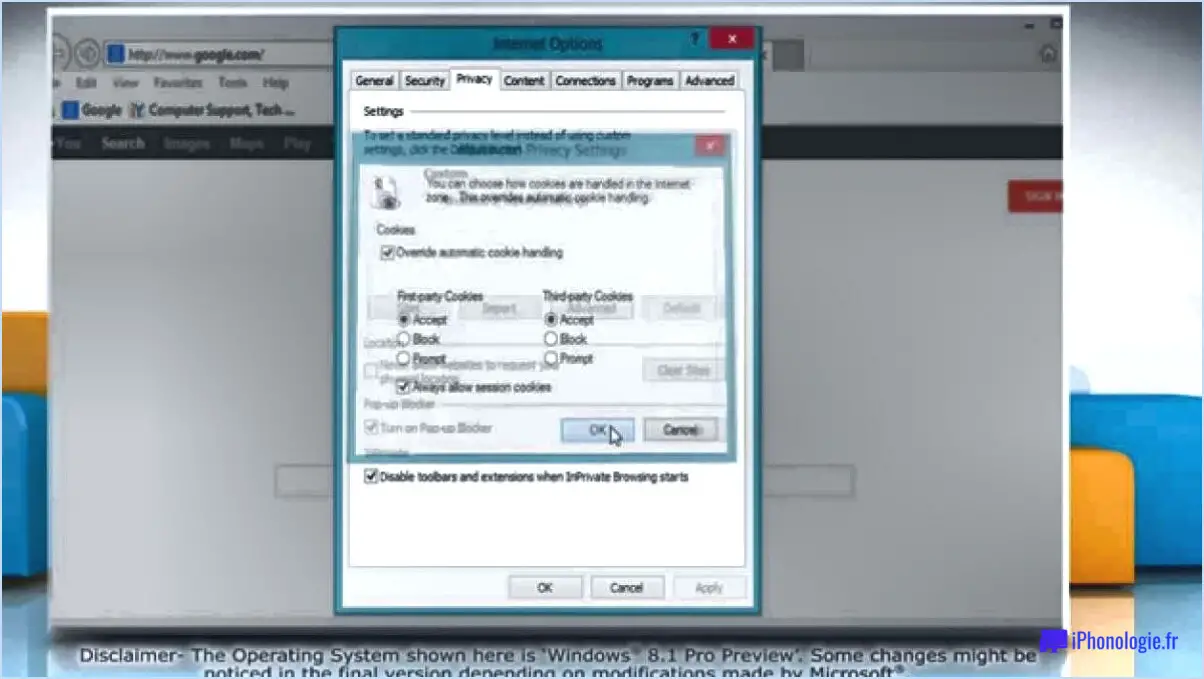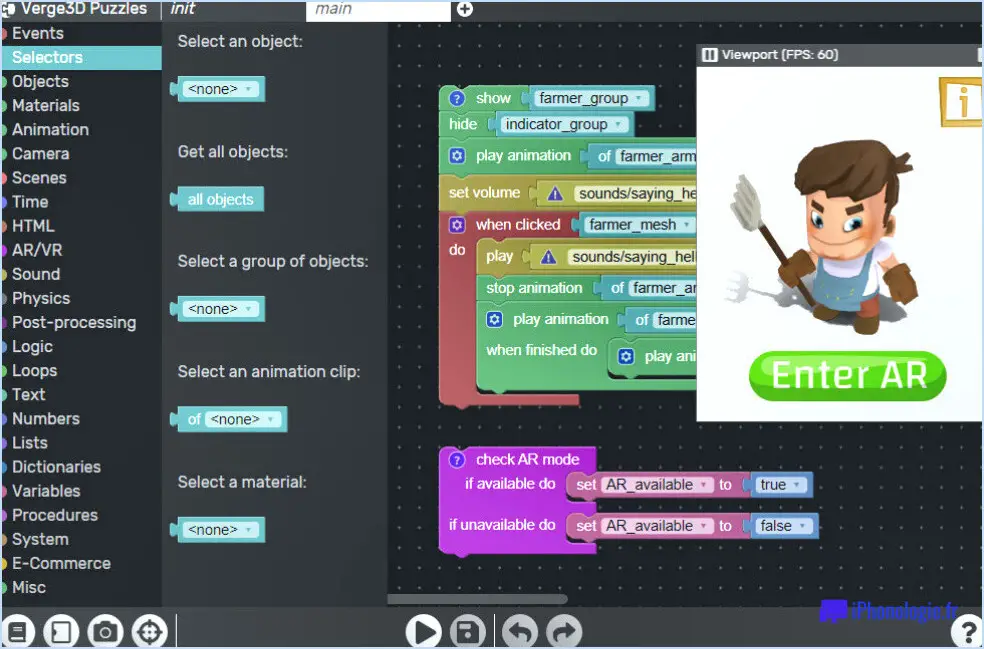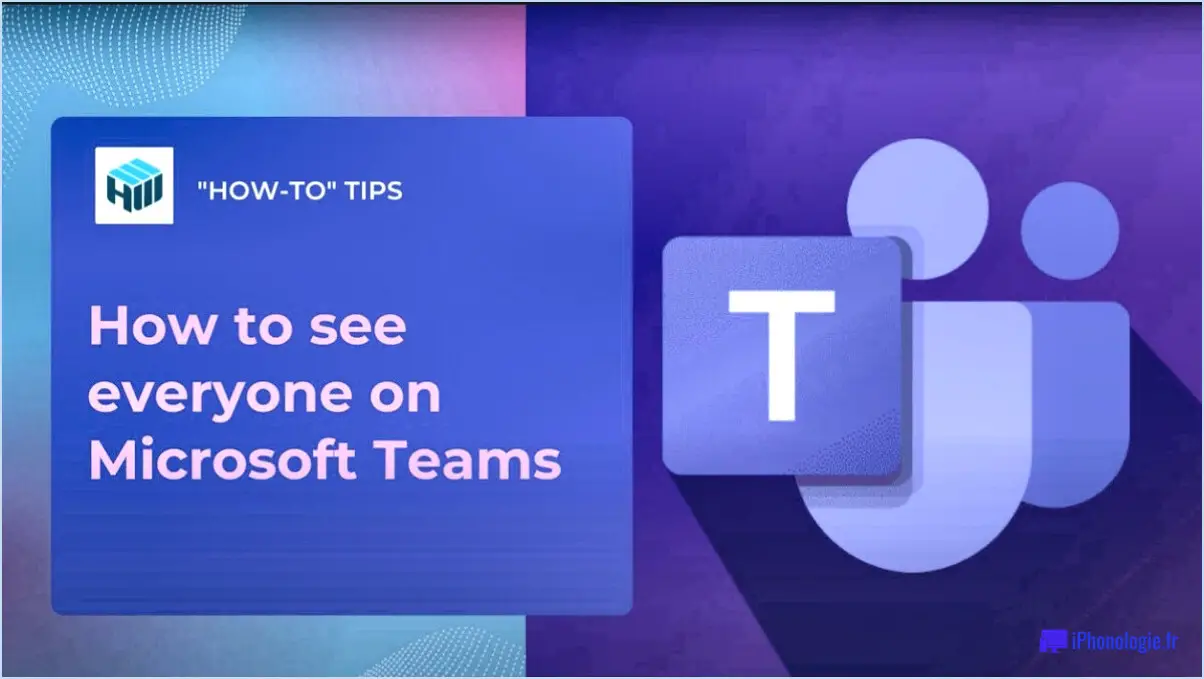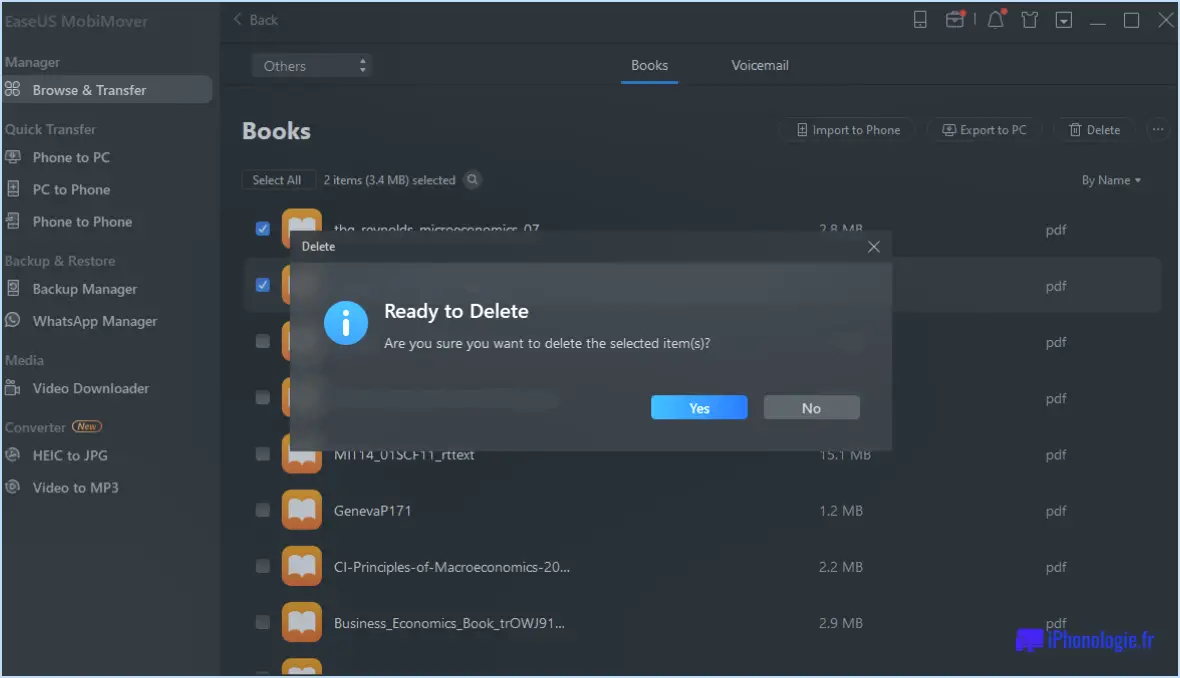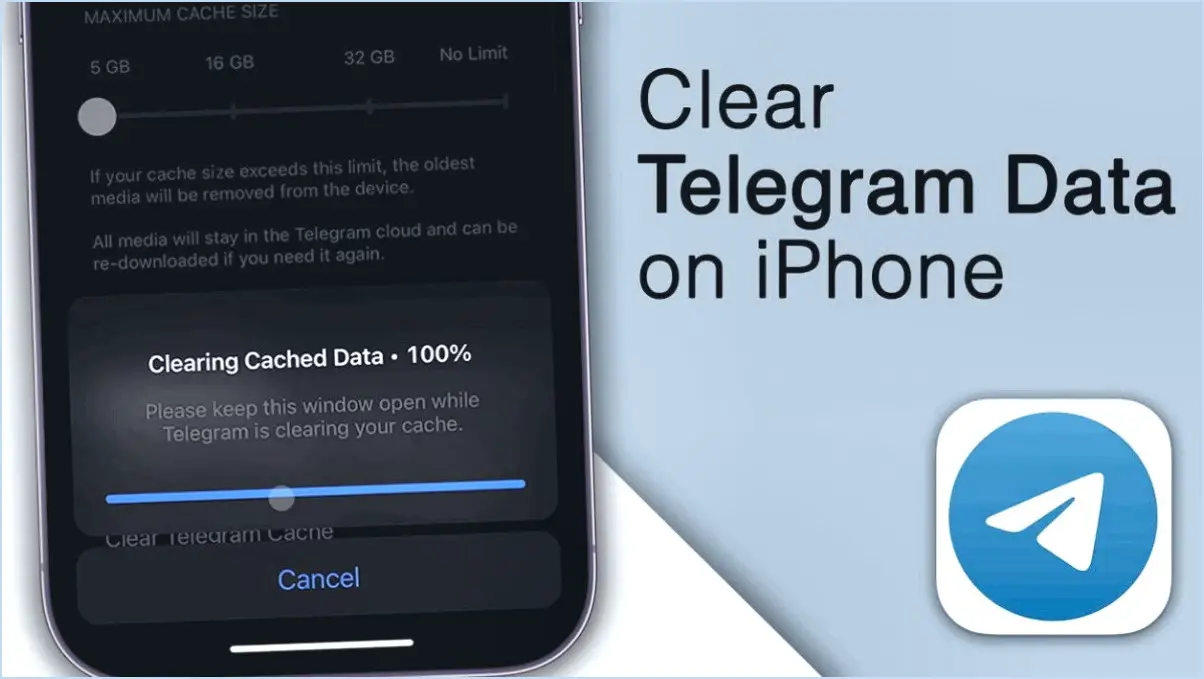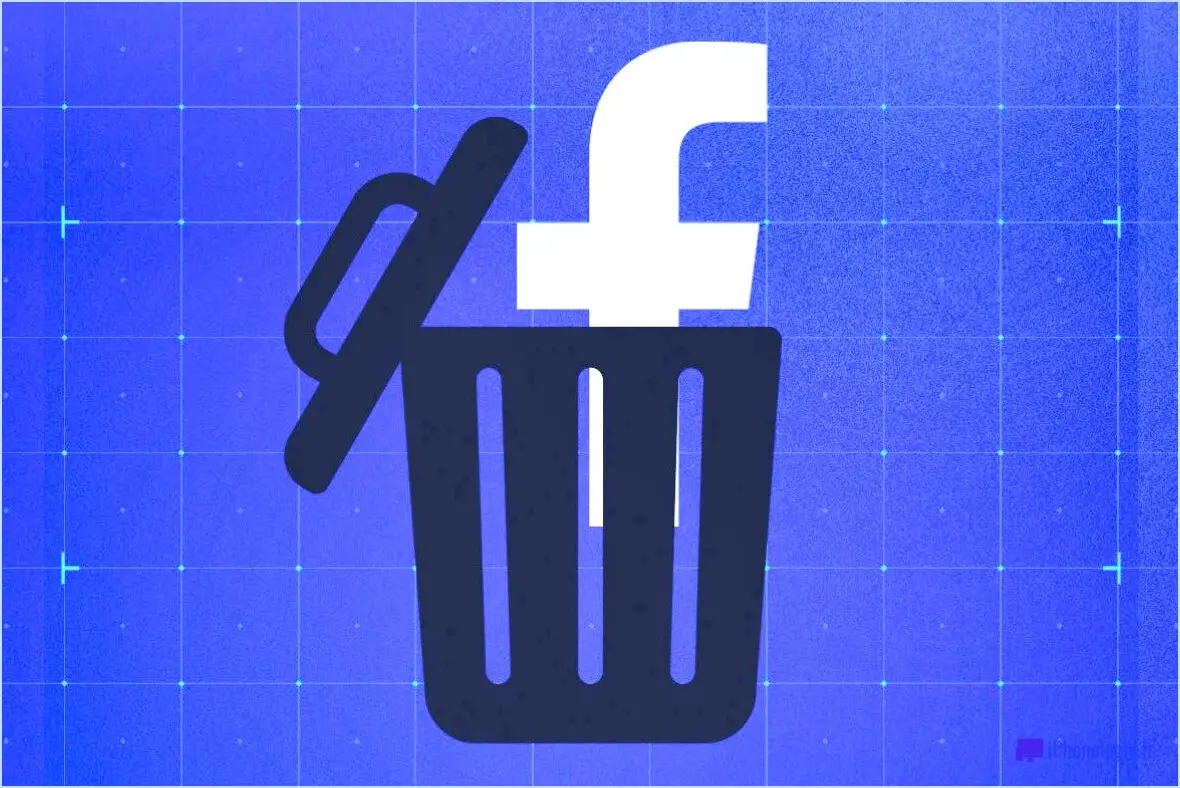Où est passée ma barre d'outils dans illustrator?
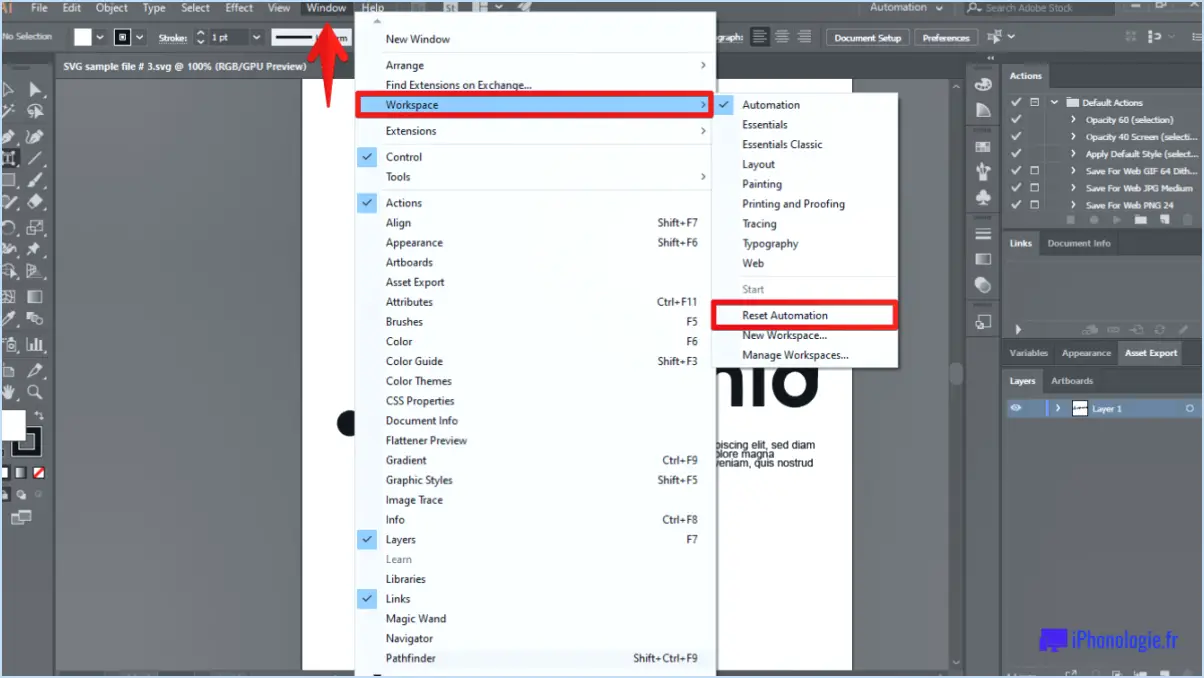
Si vous vous demandez où est passée votre barre d'outils dans Illustrator, n'ayez crainte ! Il existe quelques moyens simples de la faire réapparaître. Explorons ces possibilités :
- Fenêtre > Espace de travail > Essentiels : La barre d'outils, ainsi que d'autres panneaux, peuvent être masqués en sélectionnant l'espace de travail "Essentiels". Pour y accéder, accédez au menu supérieur et cliquez sur "Fenêtre". Survolez ensuite "Espace de travail" et sélectionnez "Essentiels". Cette action fera basculer la visibilité de la barre d'outils, la faisant réapparaître si elle était précédemment cachée.
- Double-cliquez sur la barre grise : Illustrator propose une autre méthode rapide pour masquer ou afficher la barre d'outils. Il suffit de double-cliquer sur la barre grise qui se trouve en haut de la fenêtre de l'application. Cette action fera basculer la visibilité de la barre d'outils et de tout autre panneau masqué, ce qui vous permettra de retrouver l'accès aux outils essentiels.
N'oubliez pas que la barre d'outils est un élément essentiel d'Illustrator, qui vous permet d'accéder rapidement à divers outils et fonctions. Par conséquent, si vous constatez accidentellement qu'elle a disparu, essayez ces méthodes pour la restaurer rapidement.
Outre les options ci-dessus, il convient de noter qu'Illustrator vous permet de personnaliser votre espace de travail en fonction de vos préférences. Si vous masquez ou réorganisez fréquemment les panneaux, il se peut que vous ayez enregistré par inadvertance un espace de travail personnalisé dans lequel la barre d'outils est masquée. Pour revenir à la disposition par défaut, procédez comme suit :
- Fenêtre > Espace de travail > Réinitialiser les éléments essentiels : Allez dans le menu "Fenêtre", survolez "Espace de travail" et sélectionnez "Réinitialiser les éléments essentiels". Cette action réinitialisera l'espace de travail à ses paramètres par défaut, y compris la visibilité de la barre d'outils.
En suivant ces étapes, vous devriez être en mesure de localiser et de restaurer votre barre d'outils manquante dans Adobe Illustrator. N'oubliez pas d'explorer les différentes options de l'espace de travail et de les personnaliser à votre guise, afin de garantir un flux de travail fluide et efficace.
Pourquoi la barre d'outils disparaît-elle dans Adobe?
La barre d'outils dans Adobe peut disparaître en raison d'un manque de réactivité du logiciel. Si vous rencontrez ce problème, une solution potentielle consiste à recharger le logiciel. Le rechargement peut aider à rafraîchir le programme et à restaurer la barre d'outils. Voici quelques points clés à garder à l'esprit :
- Manque de réactivité du logiciel : Lorsque le logiciel Adobe ne répond plus, cela peut entraîner la disparition de la barre d'outils. Cela peut être dû à diverses raisons, telles que des contraintes de mémoire ou des conflits avec d'autres applications exécutées sur votre ordinateur.
- Recharger le logiciel : Le rechargement du logiciel Adobe consiste à fermer l'application et à la lancer à nouveau. Cette action actualise le programme et peut résoudre les problèmes à l'origine de la disparition de la barre d'outils.
N'oubliez pas que le rechargement du logiciel est une étape générale de dépannage et qu'il ne résout pas tous les scénarios de disparition de la barre d'outils. Si le problème persiste, il peut être utile d'explorer d'autres solutions ou de demander de l'aide aux ressources d'assistance d'Adobe.
Comment réparer mon espace de travail dans Illustrator?
Pour réparer votre espace de travail dans Illustrator, suivez les étapes suivantes pour une configuration optimale. Tout d'abord, accédez au menu et cliquez sur "Fenêtre". Ensuite, sélectionnez "Espace de travail" et choisissez "Essentiels". Vous obtiendrez ainsi une configuration de base comprenant tous les outils essentiels pour la plupart des projets. Si vous avez besoin d'outils supplémentaires, retournez à "Fenêtre", sélectionnez à nouveau "Espace de travail" et choisissez cette fois "Personnalisé". Dans l'espace de travail personnalisé, vous pouvez sélectionner les outils spécifiques que vous souhaitez avoir à portée de main. Vous pouvez ainsi personnaliser votre espace de travail en fonction de vos besoins et de vos préférences. En ajustant votre espace de travail de cette manière, vous pouvez rationaliser votre flux de travail et améliorer votre productivité dans Adobe Illustrator.
Pourquoi ma barre d'outils ne s'affiche-t-elle pas sur mon Mac?
Il peut y avoir plusieurs raisons pour lesquelles votre barre d'outils n'est pas visible sur votre Mac. L'une d'entre elles est que vous avez accidentellement masqué la barre d'outils. Pour la faire réapparaître, il vous suffit d'aller dans le menu "Affichage" situé en haut de votre écran et de choisir "Afficher la barre d'outils". Une autre raison pourrait être que la barre d'outils est cachée derrière plusieurs fenêtres ouvertes. Dans ce cas, essayez de réduire ou de fermer certaines fenêtres pour faire apparaître la barre d'outils. En gardant un œil sur ces facteurs, vous devriez retrouver l'accès à votre barre d'outils sans effort.
Comment restaurer ma barre d'outils Adobe?
Pour restaurer votre barre d'outils Adobe, vous pouvez suivre quelques étapes. Voici ce que vous pouvez faire :
- Redémarrez votre ordinateur: Parfois, un simple redémarrage peut résoudre des problèmes techniques, notamment des problèmes liés à la barre d'outils Adobe. Faites un essai et voyez si la barre d'outils réapparaît.
- Réinstaller Adobe Reader: Si le redémarrage n'a pas résolu le problème, vous pouvez réinstaller Adobe Reader. Tout d'abord, désinstallez la version actuelle de votre ordinateur. Ensuite, visitez le site officiel d'Adobe et téléchargez la dernière version d'Adobe Reader. Installez-la sur votre ordinateur, et la barre d'outils devrait être restaurée.
Rappelez-vous que ces étapes devraient vous aider à retrouver la fonctionnalité de la barre d'outils Adobe. Si le problème persiste, vous pouvez consulter les ressources d'assistance d'Adobe ou envisager de demander de l'aide à leur équipe d'assistance technique.
Où se trouve ma barre de menu?
La barre de menu est un élément important situé en haut de votre écran, généralement près du centre. Elle sert d'outil de navigation et propose une série d'options pour améliorer votre expérience d'utilisateur. Voici ce que vous pouvez vous attendre à trouver dans votre barre de menu :
- Menus des applications : Chaque application ouverte affiche ses options de menu spécifiques, vous permettant d'accéder à diverses fonctions et caractéristiques propres à cette application.
- Menu Fichier : Ce menu comprend souvent des options telles que "Ouvrir", "Enregistrer" et "Imprimer", qui vous permettent de gérer les fichiers et les documents dans l'application active.
- Menu Édition : Vous trouverez ici des options telles que "Couper", "Copier" et "Coller" pour manipuler du texte ou des objets dans le contexte actuel.
- Menu Affichage : Ce menu fournit des options pour personnaliser les paramètres d'affichage de votre application actuelle, vous permettant de faire un zoom avant ou arrière, de basculer les barres d'outils, et plus encore.
- Menu Fenêtre : Le menu fenêtre vous permet de gérer les fenêtres ouvertes, de passer de l'une à l'autre ou de les mettre en mosaïque pour une meilleure organisation.
- Menu Aide : Ce menu permet d'accéder à la documentation, aux ressources d'assistance et aux questions fréquemment posées pour vous aider à comprendre et à utiliser efficacement l'application.
N'oubliez pas que la barre de menus peut varier légèrement d'un système d'exploitation et d'une application à l'autre, mais son objectif reste le même : offrir un emplacement centralisé pour accéder aux fonctions et options essentielles.
Où se trouve l'onglet Outils dans Adobe?
Dans le logiciel Adobe, l'onglet Outils se trouve dans la barre d'outils. La barre d'outils contient diverses options et fonctions qui vous permettent de naviguer et de travailler efficacement avec le logiciel. Pour accéder à l'onglet Outils, il suffit de rechercher la barre d'outils en haut de la fenêtre de l'application Adobe. Elle comprend généralement des icônes ou des menus représentant différents outils et fonctions. Si la barre d'outils n'est pas visible, cela peut être dû au fait que le logiciel ne répond pas. Dans ce cas, vous pouvez essayer de recharger le logiciel pour résoudre le problème et restaurer la barre d'outils.
Quel est l'espace de travail par défaut dans Illustrator?
L'espace de travail par défaut dans Illustrator est l'espace Essentials est l'espace de travail par défaut d'Illustrator. Cet espace de travail fournit un ensemble équilibré et polyvalent de panneaux et d'outils qui couvrent les fonctions les plus couramment utilisées dans Illustrator. Il offre une présentation rationalisée avec des panneaux tels que Calques, Outils et Couleur, permettant aux utilisateurs d'accéder facilement aux fonctions essentielles. L'espace de travail Essentials est conçu pour s'adapter à diverses tâches de conception et constitue une base solide pour les débutants comme pour les utilisateurs expérimentés. Il sert de point de départ à la personnalisation de l'espace de travail en fonction des préférences individuelles et des exigences du projet.